Come eseguire il downgrade da iOS 17 beta a iOS 16

Preoccupato che la versione beta di iOS 17 sia instabile o piena di bug o che alcune app non funzionino? È ora di tornare a iOS 16
Imparare a tenere traccia dei voli su iPhone è incredibilmente utile se hai un amico o un familiare che vola in visita.
Potrebbe essere una novità per te, poiché questa è in qualche modo una funzionalità nascosta, ma il tuo iPhone è dotato di un tracker di volo integrato: esatto, non devi utilizzare Safari o Chrome per tracciare i voli all'interno di un browser, né devi utilizzare un'app della compagnia aerea.
Il tracker di volo è nascosto abbastanza bene, motivo per cui non saremmo sorpresi se non ne avessi mai sentito parlare prima. Stranamente, non ha una propria app e non è ancorato a Maps, ma è invece sepolto all'interno dell'app Messaggi. Questo ha un po 'di senso, poiché è progettato in modo da poter tracciare un volo da qualcuno che ti invia un numero di volo.
Il tracker di volo dell'iPhone ti fornirà posizioni in tempo reale, dettagli del volo e orari di decollo/atterraggio. Ciò ti consentirà di pianificare quando devi partire per l'aeroporto.
Uno dei motivi per cui amiamo gli iPhone e pensiamo che siano alcuni dei migliori telefoni in circolazione è perché sono pieni zeppi di funzionalità nascoste come questa, che possono aiutarti a semplificarti la vita nell'uso quotidiano.
Se vuoi imparare come monitorare i voli su iPhone, tutto ciò che devi fare ora è continuare a leggere.
Come monitorare i voli su iPhone usando Messaggi
Continua a leggere per visualizzare le istruzioni dettagliate per ogni passaggio.
1. Trova il numero di volo dell'aereo che desideri monitorare. Puoi trovarlo sulla conferma della prenotazione del volo, chiedendo a chiunque stia volando o visitando il sito Web della compagnia aerea per vedere l'orario del volo.
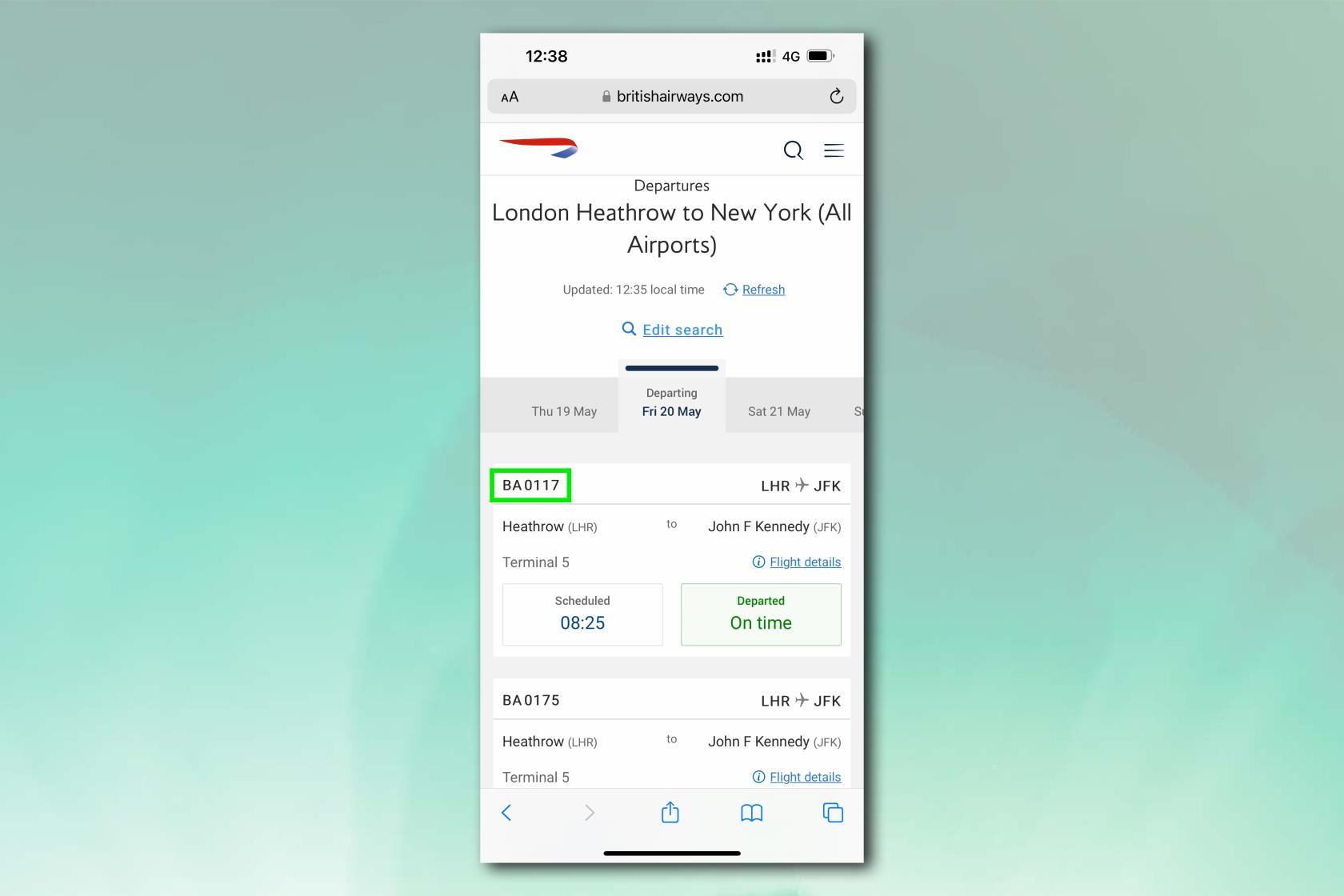
(Credito immagine: futuro)
2. Aprire Messaggi e inviare un SMS con il numero del volo , ad esempio BA0117. In alternativa, ricevi un SMS con il numero del volo in Messaggi.
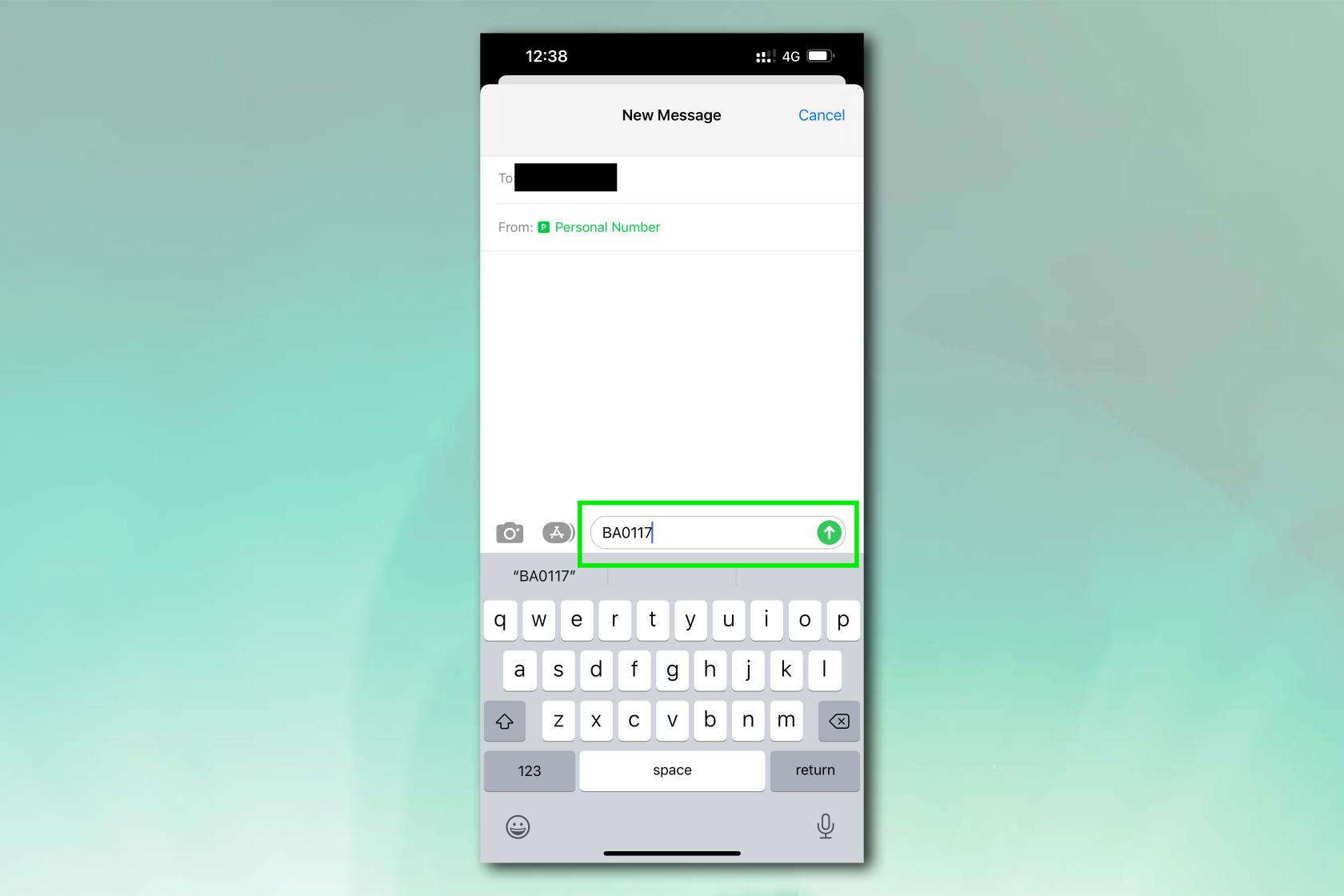
(Credito immagine: futuro)
3. Il numero del volo deve essere sottolineato, indicando che può essere toccato come collegamento. Tocca il numero del volo .
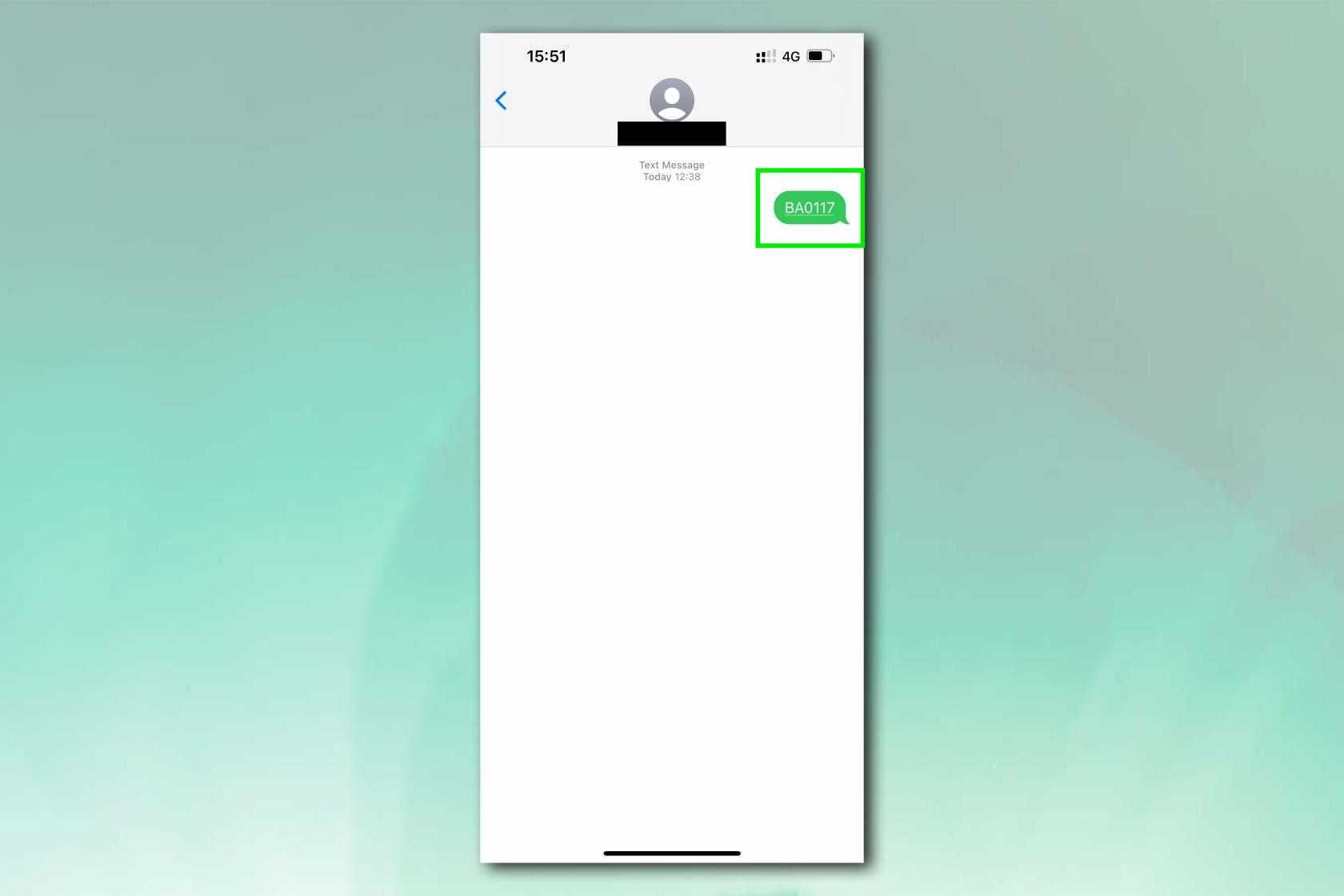
(Credito immagine: futuro)
4. Apparirà un riquadro che mostra la mappa di volo e la posizione dell'aereo lungo il suo percorso. Tocca Anteprima volo per ulteriori dettagli, incluse informazioni sul terminal/gate di partenza e di arrivo, orari di partenza e di arrivo previsti e informazioni sul ritiro bagagli.
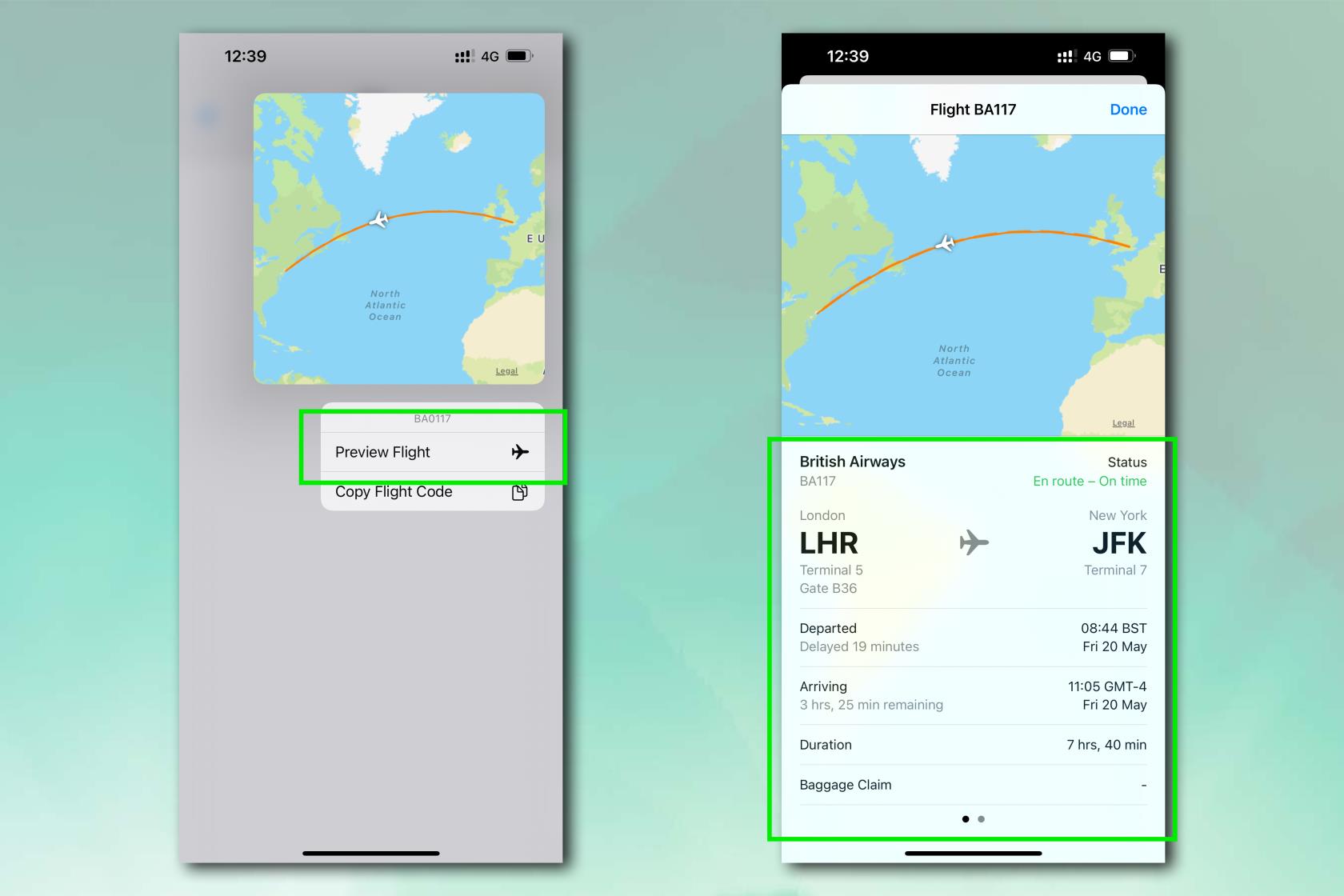
(Credito immagine: futuro)
E il gioco è fatto. Un tracker completo del percorso di volo integrato direttamente nel tuo iPhone. Ora che sai come tenere traccia dei voli dei tuoi amici e familiari, perché non dai un'occhiata alle nostre altre guide a tema iOS, tra cui come identificare le piante su iPhone , come utilizzare il livello integrato su iPhone , come bloccare i messaggi di spam su iPhone , come impostare i video di TikTok come sfondi per iPhone e come rimuovere i badge su iPhone .
Preoccupato che la versione beta di iOS 17 sia instabile o piena di bug o che alcune app non funzionino? È ora di tornare a iOS 16
Ecco due modi per convincere Siri a dirigere gli articoli web nell'app mobile Safari.
Ecco come espellere l'acqua da un iPhone usando Siri
iOS 17 offre all'app Promemoria la possibilità di ordinare automaticamente le liste della spesa. Ecco come utilizzare la funzione.
iOS 16.1 aggiunge Clean Energy Charging, che ricarica il tuo iPhone quando sono disponibili fonti di energia pulita. Ecco come attivare la funzione in Impostazioni.
iOS 17 aggiunge Check-in all'app Messaggi per far sapere alle persone quando arrivi sano e salvo da qualche parte. Ecco come utilizzare Check-in.
C'è un modo incredibilmente semplice per chiarire il suono della tua voce durante le chiamate. Ecco come abilitare l'isolamento vocale su iPhone
Puoi salvare le foto nella tua libreria condivisa nel momento in cui le scatti. Ecco come attivare quella funzione e come disattivarla quando non desideri salvare automaticamente le foto su iCloud Shared
L'app Messaggi per iPhone ha un tracker di volo integrato che ti consente di seguire l'avanzamento di un aereo dal decollo all'atterraggio.
iOS 16 semplifica la disattivazione della funzione Live Photos. Ecco come disattivare se in soli due tocchi nell'app Foto.








